იდეალური არაფერია, და ეს ცნობილი გამონათქვამი სრულად ეხება პროგრამულ პროდუქტებს. ყველაზე საიმედო და დადასტურებული პროგრამაც კი შეიძლება ვერ აღმოჩნდეს შიდა ან გარე შეცდომების გამო. ეს ასევე ეხება Windows ოპერაციული სისტემას, რომელიც დამონტაჟებულია მომხმარებელთა დიდი უმრავლესობის კომპიუტერებზე.
ამ თავში ჩვენ გავაანალიზებთ Windows 7-ის სპეციფიკურ მთავარ შეცდომებს და გაუმართავ ფუნქციებს შესაძლო მიზეზები მათი შემთხვევა.
ბევრი ახალბედა მომხმარებელი, რომლებმაც ოპერაციული სისტემა დაამტვრიეს, ეკითხებიან თავიანთ უფრო მოწინავე კომპიუტერის მეგობრებს: რატომ ყინავს ჩემი კომპიუტერი (არ ჩატვირთვა, ეკრანი ცარიელი ხდება, მუშაობს ნელა და ა.შ.)? ამავდროულად, ისინი არც კი ეჭვობენ, რომ შეიძლება აღმოიფხვრას უამრავი მიზეზი: ვირუსები, აპარატების პრობლემები, პროგრამული უზრუნველყოფის შეუთავსებლობა, რესურსების ზედმეტი დატვირთვა და ა.შ. მოდით განვიხილოთ რამდენიმე მათგანი.
Windows 7 არ იტვირთება
Windows- ის ყველა მომხმარებელი ადრე თუ გვიან ემუქრება იმ ფაქტს, რომ სისტემა უარს ამბობს ატვირთვაზე. განვიხილოთ, როგორ შეგიძლიათ სცადოთ სისტემის "აღორძინება".
კომპიუტერის ჩატვირთვის დასაწყისშივე უნდა დარეკოთ მენიუ, რომ შეარჩიოთ ოპერაციული სისტემის ჩატვირთვის რეჟიმი. ზოგჯერ ეს მარტივი მეთოდი საშუალებას იძლევა, თუ Windows სრულად არ აღდგება, მაშინ მინიმუმ გახადეთ მისი ჩატვირთვა, რაც, თავის მხრივ, შეინახავს მონაცემებს მისი კოპირებით. გარე მედია. ინფორმაციის დაზოგვით და ჩაწერით, თქვენ შეგიძლიათ დააინსტალიროთ Windows, დააინსტალიროთ დისკი, ან შეასრულოთ სხვა მოქმედებები კომპიუტერის აღდგენისთვის.
Windows boot რეჟიმების არჩევისთვის მენიუ უნდა დარეკოთ, კომპიუტერი უნდა ჩართოთ, დააჭირეთ F8 ღილაკს და შეინახეთ მანამ სანამ არ გამოჩნდება შესაბამისი მენიუ.
თუ გსურთ სცადოთ სისტემის "რეანიმაცია" და იცით, თუ როგორ უნდა გააკეთოთ ეს, აირჩიეთ სამიდან ერთი უსაფრთხო რეჟიმები (უმეტეს შემთხვევაში, მათ შორის ყველაზე ოპტიმალურია).
რატომ ყინავს Windows 7 კომპიუტერი
ერთ – ერთი ყველაზე უსიამოვნო სიტუაციაა ის, რომ ოპერაციული სისტემა იყინება, ანუ ის არ პასუხობს მომხმარებლის მოქმედებებსა და ზარებს (თაგვის ღილაკები და კლავიშები რჩება უპასუხოდ, უფრო მეტიც, მაუსის მაჩვენებელი ზოგჯერ ქრება). სხვა სიტყვებით რომ ვთქვათ, კომპიუტერი არ აჩვენებს ცხოვრების ნიშანს (ეკრანზე ნაჩვენებია მხოლოდ ბოლო სესიის შესაბამისი გაყინული სურათი). ამ შემთხვევაში, ჩვენ ვგულისხმობთ სისტემის გაყინვას, და არა რაიმე კონკრეტულ გამოყენებას.
სისტემის გაყინვის მიზეზები შეიძლება იყოს როგორც პროგრამული უზრუნველყოფა, ასევე ტექნიკის პრობლემები. განხილულია აპარატთან დაკავშირებული კითხვები თავში.
0x00000001: APC_INDEX_MISMATCH - ოპერაციული სისტემის ბირთვთან დაკავშირებული შეცდომა, შეამოწმეთ დაინსტალირებული დრაივერები, იქნებ ისინი არ მუშაობენ, ან მათ შეცვლა სჭირდებათ. ასევე, შესაძლოა, ეს საკმარისი არ არის ოპერატიული მეხსიერება.
0x0000000A: IRQL_NOT_LESS_OR_EQUAL - შეცდომები ვირტუალური მეხსიერების მუშაობაში, ჩვეულებრივ, შეფერხების გამო. სცადეთ დრაივერების განახლება, ერთ-ერთი მათგანი ალბათ შეიცავს ამ პრობლემას. ასევე შესაძლებელია, რომ თავად მოწყობილობამ, რომელიც თქვენს კომპიუტერს უკავშირდება, შეიძლება არ იმუშაოს სწორად, თუმცა ეს ძალზე იშვიათია.
0x0000001E: KMODE_EXCEPTION_NOT_HANDLED - შინაარსი ხშირად არსებობს.
შეცდომის კოდი შეიძლება მიუთითოს მძღოლმა, რის გამოც კომპიუტერი შეეჯახა ლურჯ ეკრანს. ამიტომ ყურადღება მიაქციეთ მისამართს შეცდომის შეცდომის შემდეგ. მაგალითად:
0x80000002- შეიძლება მიუთითოს ტექნიკის შეუთავსებლობა, მეხსიერების კონფლიქტი ან შეფერხებები. შეიძლება ასევე იყოს პრობლემა მძღოლთან ან მომსახურებასთან დაკავშირებით.
0x80000003- დაზიანდა გამშვები პუნქტი და სისტემა დაიწყო / NODEBUG
0x00000020: KERNEL_APC_PЕNDING_DURING_EXIT - პრობლემა APC მრიცხველთან. შეამოწმეთ ფაილური სისტემა. ასევე შეამოწმეთ IRQL, ის ნულოვანი უნდა იყოს. დაიმახსოვრე რა იყო ბოლო დროს დაყენებული. ალბათ თქვენ დააყენეთ პრობლემური ან არასწორი დრაივერი.
0x00000023: FAT_FILE_SYSTEM - FAT ფორმატის მარცხი მყარ დისკზე. ალბათ თქვენ გაქვთ სხვადასხვა დანაყოფი ფორმატის დისკზე, ან დისკი უკვე "ნაკადია".
0x00000024: NTFS_FILE_SYSTEM - NTFS ფორმატის მარცხი მყარ დისკზე. ასევე შესაძლებელია, რომ დისკზე გაქვთ სხვადასხვა დანაწევრების ფორმატები, ან დისკი უკვე არის "ნაკადი".
0x0000002A: INCONSISTENT_IRP - IRP- ის უკმარისობა (I / O მოთხოვნის პაკეტი). ეს შესაძლებელია, მაგალითად, როდესაც IRP გამორთულია, იმ მომენტში, როდესაც მოსალოდნელია მძღოლისგან ბრძანება.
0x0000002B: PANIC_STACK_SWITCH - ბირთვის დასტის სავსეა. შესაძლოა, ბირთვის დაზიანებაც კი დაზიანდეს.
0x0000002E: DATA_BUS_ERROR - მძღოლი მიუბრუნდა RAM- ს, რომლის მისამართსაც არავინ აქვს.
0x00000032: PHASE1_INITIALIZATION_FAILED - სისტემამ ვერ მოახერხა დაქმნა. შეცდომას ორი პარამეტრი აქვს: პირველი არის არასრული ინიციალიზაციის მიზეზი, მეორე არის წერტილი, სადაც მოხდა INIT.C შეცდომა.
0x00000035: NO_MORE_IRP_STACK_LOCATIONS - დაბალი დონის ან მაღალი დონის მძღოლზე დარეკვისას, არა თავისუფალი ადგილი დასტის. შესაძლებელია დასტის ან მეხსიერების კორუფციის გაკეთება. აუცილებელია მძღოლისა და მეხსიერების შემოწმება.
0x00000036: DEVICE_REFERENCE_COUNT_NOT_ZERO - თუ მძღოლი ცდილობს წაშალოს მოწყობილობა, და მრიცხველი ჯერ კიდევ არ არის გადატვირთული.
0x0000003E: MULTIPROCESSOR_CONFIGURATION_NOT_SUPPORTED - სისტემა არ არის სიმეტრიული იმის გამო, რომ დამონტაჟებულია სხვადასხვა ტიპის, პარამეტრი ან პროცესორის დონე.
0x0000003F: NO_MORE_SYSTEM_PTES - პეიჯინგის ფაილში არ არის საკმარისი წვდომის წერტილები. დრაივერი არ ასუფთავებს თავის მონაცემებს და გადადის swap ფაილში, ან Swap განყოფილება ფრაგმენტულია.
0x00000040: TARGET_MDL_TOO_SMALL - არასაკმარისი MDL ფართობის ზომა. მძღოლთან პრობლემაა.
0x00000041: MUST_SUCCEED_POOL_EMPTY - მძღოლის მიერ დასახელებული ფუნქცია, რომელიც ასოცირდება Must Sucuccess Pool- ით, არ შესრულდება.
0x00000044: MULTIPLE_IRP_COMPLETE_REQUESTS - IRP დასრულდა, მძღოლი ცდილობს ისევ დაასრულოს იგი. სისტემაში შეიძლება იყოს ორი მძღოლი.
0x00000048: CANCEL_STATE_IN_COMPLETED_IRP - პაკეტი გაყინული იქნა გაუქმების დროს, მაგრამ ის მძღოლს აღარ ეკუთვნის.
0x00000049: PAGE_FAULT_WITH_INTERRUPTS_OFF - შეცდომა მეხსიერებაში მუშაობისას, IRQ წყვეტს.
0x0000004C: FATAL_UNHANDLED_HARD_ERROR - უცნობი შეცდომა. და კლების მიზეზები შეიძლება იყოს 0x0000022A, 0xC0000218 ან 0xC0000221.
0x0000004D: NO_PAGES_AVAILABLE - არასაკმარისი მეხსიერება. შეეცადეთ დააინსტალიროთ მძღოლი.
0x0000004E: PFN_LIST_CORRUPT - მძღოლი I / O ვერ მოხერხდა.
0x00000050: PAGE_FAULT_IN_NONPAGED_AREA - მოთხოვნილი მონაცემები ვერ მოიძებნა, ან გვერდის ფაილზე აკრძალული ჩაწერით.
0x00000051: REGISTRY_ERROR - სისტემამ ან აპარატურამ შეუფერხებლად გამოიწვია რეესტრის წაკითხვა. ალბათ, ანგარიშის უსაფრთხოების ბიბლიოთეკა სავსეა.
0x00000058: FTDISK_INTERNAL_ERROR - სისტემის ჩატვირთვა ვერ მოხერხდა აღდგენილი მასივიდან და ამავდროულად, ფუნქცია აფიქსირებს დაზიანებულ სარკეს, თუმცა მას აქვს შეცდომა. თქვენ უნდა ჩატვირთოთ ჩრდილის ასლებიდან.
0x00000067: CONFIG_INITIALIZATION_FAILED - მეხსიერების გარეშეა რეესტრის მუშაობისთვის.
0x00000069: IO1_INITIALIZATION_FAILED - შეყვანის ან გამომავალი მოწყობილობის დაწყების წარუმატებლობა. მოწყობილობა სწორად არ არის განსაზღვრული, ან ის სწორად არ არის კონფიგურირებული.
0x0000006B: PROCESS1_INITIALIZATION_FAILED - შეცდომა პროცესის მიერ სისტემის მუშაობის დაწყებისას.
0x0000006D: SESSION1_INITIALIZATION_FAILED 0x0000006E - შეცდომა სისტემის დაწყებისას. მიუთითებს NTOS \\ INIT \\ INIT.C- ზე, სადაც მოხდა შეცდომა.
0x00000073: CONFIG_LIST_FAILED - რეესტრი კორუმპირებულია. შეიძლება არ იყოს საკმარისი თავისუფალი ადგილი სისტემის დისკზე ან RAM- ზე.
0x00000074: BAD_SYSTEM_CONFIG_INFO - დაზიანებულია სისტემის სისტემა. ზოგიერთი კლავიში ან რეესტრის ჩანაწერი შეიძლება დაკარგული იყოს. სავარაუდოდ, თქვენ გჭირდებათ სისტემის გადაკეთება.
0x00000075: CANNOT_WRITE_CONFIGURATION - რეესტრის შეცვლისას მოხდა შეცდომა. ალბათ, არ არის საკმარისი დისკის ადგილი.
0x00000076: PROCESS_HAS_LOCKED_PAGES - მძღოლის არასრული გადმოტვირთვა.
0x00000077: KERNEL_STACK_INPAGE_ERROR - ვირტუალური მეხსიერების ბლოკი ვერ მოხერხდა, ან დისკის კონტროლი ვერ მოხერხდა.
c0000009a- არ არის საკმარისი რესურსები.
c000009c, c000016al - დაზიანებულია მეხსიერების ბლოკი.
c0000185- SCSI ჯანმრთელობის უკმარისობა
0x00000079: MISMATCHED_HAL - HAL არ ჯდება ბირთვის ან აპარატურაზე. ალბათ პრობლემაა NTOSKRNL.EXE ან HAL.DLL
0x0000007A: KERNEL_DATA_INPAGE_ERROR - ბირთვის კითხვის შეცდომა. მეხსიერება შეიძლება იყოს დეფექტური.
0x0000007B: INACCESSIBLE_BOOT_DEVICE - ჩატვირთვის მოწყობილობა ვერ მოხერხდა. შეიძლება არ იყოს SCSI ან დისკის მხარდაჭერა.
0x0000007D: INSTALL_MORE_MEMORY - მეხსიერების უკმარისობა. საკმარისი არ არის მისი ზომა.
0x0000007E: SYSTEM_THREAD_EXCEPTION_NOT_HANDLED - მძღოლის ან აპარატურის უკმარისობა. არ არის საკმარისი დისკის ადგილი, ან განაახლეთ დრაივერი.
0x0000007F: UNEXPECTED_KERNEL_MODE_TRAP - ბირთვი არ იწყება. პრობლემა მეხსიერებაშია ან გადატვირთული პროცესორით.
0x00000080: NMI_HARDWARE_FAILURE - ტექნიკის პრობლემა.
0x00000085: SETUP_FAILURE - პრობლემაა ინსტალატორის bootloader პირველ Windows- ზე
0x0000008B: MBR_CHECKSUM_MISMATCH - MBR და bootloader გამშვები არ ემთხვევა. ჩატვირთეთ LIVE-CD- დან და შეამოწმეთ დისკი ვირუსებზე.
0x0000008E: PAGE_FAULT_IN_NON_PAGED_AREA - შეუთავსებელი მეხსიერება ან კორუმპირებული.
0x0000008F: PP0_INITIALIZATION_FAILED - აპარატურის პრობლემა
0x00000090: PP1_INITIALIZATION_FAILED - პრობლემა ერთ პროცესორთან
0x00000093: INVALID_KERNEL_HANDLE - პრობლემა აღწერა აღწერილობაში
0x00000094: KERNEL_STACK_LOCKED_AT_EXIT - ჩაკეტილი დასტის. აპარატის დრაივერთან პრობლემაა.
0x00000096: INVALID_WORK_QUEUE_ITEM - პრობლემა ტექნიკის დრაივერთან
0x00000098: END_OF_NT_EVALUATION_PERIOD - Windows- ის პერიოდი დასრულდა
0x00000099: INVALID_REGION_OR_SEGMENT - შეცდომა ExInitializeRegion, ან ExInterlockedExtendRegion. შესაძლებელია პარამეტრის შეცდომა.
0x0000009A: SYSTEM_LICENSE_VIOLATION - სალიცენზიო ხელშეკრულების დარღვევა
0x0000009B: UDFS_FILE_SYSTEM - UDFS წერის / წაკითხვის შეცდომა
0x0000009C: MACHINE_CHECK_EXCEPTION - პრობლემები კომპიუტერულ კომპონენტებთან. ეს შეიძლება იყოს ელექტროენერგიის მიწოდება, პროცესორის გადატვირთვა, გადახურება.
0x0000009F: DRIVER_POWER_STATE_FAILURE - დენის მძღოლი ვერ მოხერხდა. განაახლეთ დრაივერი.
0x000000A5: ACPI_BIOS_ERROR - BIOS შეცდომა.
0x000000B4: VIDEO_DRIVER_INIT_FAILURE - შეცდომა ვიდეო ბარათის დრაივერში. სცადეთ დრაივერის ინსტალაცია ან განახლება
0x000000BE: ATTEMPTED_WRITE_TO_READONLY_MEMORY - პრობლემა ROM- ის ჩაწერის მძღოლთან დაკავშირებით
0x000000C2: BAD_POOL_CALLER - შეცდომა მეხსიერება მეხსიერებაში მძღოლის ან პროგრამის გამო
0x000000C4: DRIVER_VERIFIER_DETECTED_VIOLATION - შეცდომა მძღოლში, STOP მოდულში
0x000000C5: DRIVER_CORRUPTED_EXPOOL - წვდომა არასწორი მეხსიერებიდან. მძღოლის პრობლემა
0x000000C6: DRIVER_CAUGHT_MODIFYING_FREED_POOL - უფასო POOL მეხსიერების დაშვება. მძღოლის პრობლემა
0x000000C7: TIMER_OR_DPC_INVALID - მძღოლმა არ დაასრულა ბირთვის ტაიმერის განტვირთვა გადმოტვირთვის წინ. საჭიროა ინსტალერის დრაივერის დაყენება
0x000000CE: DRIVER_UNLOADED_WITHOUT_CANCELLING_PENDING_OPERATIONS - მძღოლს არ შეუძლია გააუქმოს ჩამოკიდებული Windows კომპონენტები. შესაძლოა ცუდი დრაივერი ან აპარატურა.
0x000000D1: DRIVER_IRQL_NOT_LESS_OR_EQUAL - შეიძლება დაზიანებული ფაილი სვაპი ან ოპერატიული მეხსიერება
0x000000D8: DRIVER_USED_EXCESSIVE_PTES - მოწყობილობის დრაივერი არასწორად გამოყოფს მეხსიერებას, სისტემა ამუშავებს დიდი რაოდენობით I / O, ან პროგრამა გამოყოფს ზედმეტ მეხსიერებას მისამართის სივრცეში. საჭიროა მძღოლის შეცვლა
0x000000E3: RESOURCE_NOT_OWNED - წარუმატებლობა ფაილური სისტემა
0x000000EA: THREAD_STUCK_IN_DEVICE_DRIVER - მძღოლმა გამოიწვია სისტემის გაყინვა. ხშირად ვიდეო ბარათში ან მის დრაივერში შეცდომის მიზეზია
0x000000F2: HARDWARE_INTERRUPT_STORM - შეფერხება ვერ ხერხდება. შეიძლება დაგჭირდეთ დრაივერის ინსტალაცია
0x000000F3: DISORDERLY_SHUTDOWN - მეხსიერების ნაკლებობის გამო სისტემის გათიშვა ვერ მოხერხდა. განსაზღვრეთ პროგრამა, რომელიც გადის მეხსიერებას
0x000000FA: HTTP_DRIVER_CORRUPTED - http.sys ვერ მოხერხდა - შეცვალეთ ახალი
0x000000FC: ATTEMPTED_EXECUTE_OF_NOEXECUTE_MEMORY - შეეცადეთ დაიწყოს პროცესის შეუსრულებლობის მეხსიერებაში
0x000000FD: DIRTY_NOWRITE_PAGES_CONGESTION - გვერდიდან მეხსიერების გარეშე
0x000000FE: BUG CodeE_USB_DRIVER - USB კონტროლერის ან მასთან დაკავშირებული მოწყობილობების შეცდომა
0x00000101: CLOCK_WATCHDOG_TIMEOUT - პრობლემა აქვს ერთ პროცესორთან
0x00000104: AGP_INVALID_ACCESS - მცდელობა იქნა მცდარი მეხსიერების განყოფილებაში ჩაწერა ვიდეო პროცესორის მიერ. პრობლემა დრაივერშია ან BIOS ვერსიაში (მხარდაჭერა არ არის)
0x00000105: AGP_GART_CORRUPTION - ვიდეო პროცესორის მიერ უშუალო მეხსიერების დაშვების დრაივერის პრობლემა. შეცვალეთ მძღოლი
0x00000106: AGP_ILLEGALLY_REPROGRAMME - ხელმოწერა ან GPU დრაივერის მარცხი
0x00000108: THIRD_PARTY_FILE_SYSTEM_FAILURE - მესამე მხარის პროგრამებით გამოწვეული ავარია. მეხსიერების გაზრდა ან ფაილის შეცვლა. პროგრამის ამოღება ასევე შეგიძლიათ
0x00000109: CRITICAL_STRUCTURE_CORRUPTION - მონაცემთა მთლიანობის უკმარისობა, შესაძლოა პრობლემა მესამე მხარის დრაივერებში, RAM- ში
0x0000010E: VIDEO_MEMORY_MANAGEMENT_INTERNAL - პრობლემა დრაივერში ვიდეოსთვის
0x0000010F: RESOURCE_MANAGER_EXCEPTION_NOT_HANDLED - შეცდომა ბირთვის რეჟიმში
0x00000112: MSRPC_STATE_VIOLATION - ავარია msrpc.sys შესრულებისას
0x00000113: VIDEO_DXGKRNL_FATAL_ERROR - შეცდომა DirectX- ში
0x00000114: VIDEO_SHADOW_DRIVER_FATAL_ERROR - ავარიის შეჯახება ჩრდილის ვიდეო დრაივერში
0x00000115: AGP_INTERNAL - AGP მძღოლი ვერ მოხერხდა
0x00000116: VIDEO_TDR_ERROR - შეცდომა ვიდეო დრაივერის გადატვირთვისას
0x0000011C: ATTEMPTED_WRITE_TO_CM_PROTECTED_STORAGE - შეეცადეთ დაწეროთ დაცულ მხარეში
0x00000121: DRIVER_VIOLATION - მეხსიერების დაშვების უკმარისობა
0x00000122: WHEA_INTERNAL_ERROR - პრობლემა თავად კომპიუტერის აპარატთან არის დაკავშირებული
0x00000127: PAGE_NOT_ZERO - პრობლემა თავად კომპიუტერის აპარატურასთან
0x0000012B: FAULTY_HARDWARE_CORRUPTED_PAGE - შეცდომა EXFAT წაკითხვის დროს. შეიძლება დაზიანებული დისკი ან ფაილური სისტემა
0xC000009A: STATUS_INSUFFICIENT_RESOURCES - Windows- მა აიღო კომპიუტერის ყველა რესურსი და ვერ განაგრძო მუშაობა. შეამოწმე მყარი დისკი და ოპერატიული მეხსიერება
0xC0000135: შეუძლებელია ლოკაცია DLL - DLL ბიბლიოთეკის პრობლემა, შეიძლება რეესტრი დაზიანდეს
0xC0000142: DLL_INITIALIZATION_FAILURE - პრობლემა DLL ბიბლიოთეკასთან დაკავშირებით
0xC0000218: UNKNOWN_HARD_ERROR - შეუძლებელია რეესტრის ფაილის ჩამოტვირთვა. შეამოწმეთ მეხსიერება, მყარი დისკი და ფაილი თავად
0xC000021A: STATUS_SYSTEM_PROCESS_TERMINATED - პრობლემა user32.dll- ში, sys სისტემის დრაივერებში
0xC0000221: STATUS_IMAGE_CHECKSUM_MISMATCH - პრობლემა დრაივერებში ან სისტემის ბიბლიოთეკაშია
0xDEADDEAD: MANUALLY_INITIATED_CRASH1 - მომხმარებლის მიერ გამოწვეული სისტემის ავარია
0xC000026C- პრობლემა მოწყობილობის დრაივერებთან
80070005
წვდომა უარყოფილია - შეცდომა შეცდომა ან განახლება windows- ის გააქტიურება, წყვეტს subinacl.exe პროგრამის საშუალებით, რომლის ჩამოტვირთვა შესაძლებელია Microsoft- ის ვებსაიტზე. ან არასწორი ნებართვები ფაილებზე წვდომისთვის, სადაც Windows პროგრამები ინახება.
80070490
- შეცდომა windows განახლება. ეს ნიშნავს, რომ CBS მანიფესტი, რომელიც საჭიროა განახლების დაყენების მიზნით, კორუმპირებულია.
800b0001- განახლების ერთ ცენტრს არ შეუძლია დაადგინოს დაშიფვრის სერვისის მიმწოდებელი, ან დაზიანებულია ცენტრის ერთი ფაილი.
800c0019- თარიღი ან დრო სწორად არ არის მითითებული
სტატია, თუ რა სახეობები არსებობს სისტემის შეცდომები და როგორ შეიძლება მათი დაფიქსირება სისტემის ხელახლა ინსტალაციის გარეშე.
თუ პოპულარულ ოპერაციულ სისტემებს ადარებთ ხალხს, მაშინ შეიძლება ასეთი რამის თქმა. Mac OS არის ისეთი მდიდარი მაჩო კაცი, რომელსაც ეს ყველაფერი აქვს. Android არის მოდური hipster მოზარდი. Linux არის ჩელიაბინსკის წვერიანი ძლიერი ბიჭი. და Windows არის ლამაზი, მაგრამ ძალიან განწყობილი ქალი :)
ყველამ იცის მუდმივი ავარიის და Windows შეცდომების შესახებ. ისინი აკეთებენ ხუმრობას და კიდევ სიმღერებს მათ შესახებ! ამასთან, ყველამ არ იცის რა უნდა გააკეთოს ამ შეცდომებთან. შევეცდებით შეავსოთ ცოდნის ხარვეზი დღევანდელი სტატიის დახმარებით.
შეცდომების ტიპები
დაასახელეთ შეცდომები, რომლებიც შეიძლება მოხდეს Windows– ზე მუშაობის დროს, შეიძლება დაფუძნდეს სხვადასხვა მიდგომებზე. ამასთან, მომხმარებლისთვის ერთ-ერთი ყველაზე მნიშვნელოვანი, ჩემი აზრით, კრიტიკულობის ხარისხია. ანუ, მისი მნიშვნელობის ხარისხი, რომელიც გამოიხატება მასშტაბით "და ლეღვი მასთან ერთად" -დან "ყველაფამდე" - გადაკეთების დროა ":)
ბევრს შეიძლება ამტკიცებდეს, რომ შეცდომების ახასიათება უფრო მნიშვნელოვანია, მათი ხდომილობის გამო. ამასთან, ეს ხდება, რომ იგივე შეცდომა შეიძლება გამოწვეული იყოს სრულიად განსხვავებული ჩავარდნებით, დაწყებული მარტივი პროგრამული უზრუნველყოფის უკმარისობით და დამთავრებული კომპიუტერის რომელიმე ნაწილის წარუმატებლობით.
იმის გათვალისწინებით, რომ ჩვენი კლასიფიკაცია შეიძლება იყოს ძალიან ვრცელი, ვფიქრობ, ლოგიკური იქნებოდა მისი რამდენიმე ქვეჯგუფად დაყოფა. პირველი მათგანი მოიცავს შეცდომებს, მაგალითად, სისტემურ შეტყობინებებს, რომლებიც, როგორც წესი, ყველაზე უვნებელია. მეორეში, შეცდომები, ე.წ. ლურჯი ეკრანი სიკვდილი. ”და მესამე, შეცდომები bootloader- ის დონეზე .თუ თქვენ გაქვთ საჭირო ცოდნა (რომლის საშუალებითაც შეგიძლიათ ინტერნეტში გაწმენდეთ შეცდომის კოდის გამოყენებით) და ინსტრუმენტების მარტივი ნაკრები, ხშირ შემთხვევაში რეალისტურია, სისტემის თავიდან აცილების თავიდან ასაცილებლად, მისი მუშაობის და ყველა მონაცემის შენარჩუნების დროს!
სისტემის აღდგენის ინსტრუმენტები
როგორც ფილმის "Spy Kids" - ს ერთ-ერთმა მთავარმა პერსონაჟმა თქვა: "აგენტის სიგრილე მის ლოსიონებშია!". ჩვენს შემთხვევაში თქვენ "ლოსიონების" როლში სხვადასხვა დისკი (ან ფლეშ დრაივები) საჭირო პროგრამებით.

თითოეული მეტ-ნაკლებად მოწინავე მომხმარებლის არსენალი უნდა შეიცავდეს შემდეგ ინსტრუმენტებს:
- იმოძრავეთ თქვენი ოპერაციული სისტემა დაზიანებული ფაილების ინსტალაციის ან აღდგენის შემთხვევაში.
- დისკი ანტივირუსული სკანერით. ამისათვის გირჩევთ მიიღოთ DVD-RW ან USB ფლეშ დრაივი და პერიოდულად განაახლოთ იგი. როგორც სკანერი, არ არის ცუდი იდეა, რომელიც ასევე არის ჩატვირთვის დისკი.
- ჩატვირთვის დისკი Windows PE- ით. ბევრი შეცდომა უმარტივესია ვირტუალურ Windows გარემოში დაფიქსირება, რომლის მიღება შესაძლებელია დისკზე ან ფლეშ დრაიზე ე.წ. ”რეანიმატორი”. ამ ბიზნესში ერთ-ერთი საუკეთესოა Alkid Live CD / DVD / USB ასამბლეა, რომელიც ინტერნეტში მარტივად შეგიძლიათ იპოვოთ და ჩამოტვირთოთ.
- დანაყოფების მართვის პროგრამული უზრუნველყოფის ჩატვირთვის დისკი მყარი დისკი. ვინაიდან კომპიუტერში ყველაზე ფასეულია ჩვენი მონაცემები, თუ სისტემის აღდგენა შეუძლებელია, მინიმუმ უნდა შეინახოთ იგი Disk C– ის კოპირებით (რომელზეც Windows ჩვეულებრივ არის დაინსტალირებული) Disk D ან USB flash drive. ჩატვირთვის დისკი (ან პროგრამა) კარგად არის შესაფერისი ამ ოპერაციებისთვის. სარეზერვო ასლების შესაქმნელად და მართვისთვის გირჩევთ ინსტრუმენტს.
- დრაივები მშობლიურ მძღოლებთან დედაპლატა და სხვა კომპიუტერული ტექნიკის კომპონენტები. თქვენ ასევე შეგიძლიათ გამოიყენოთ სხვადასხვა მძღოლების კოლექციები ავტოინსამონტაჟოთ (მაგალითად, DriverPack Solution). ამასთან, თქვენ უნდა ითანამშრომლოთ მათთან და არ განათავსოთ ყველაფერი რიგზე, რაც მათ გვთავაზობენ, ისე, რომ არ შეაფერხონ კარგად ფუნქციონირებული კომპონენტების ნორმალური მოქმედება.
ბუნებრივია, ზემოთ მოცემულია ძირითადად უფასო ხელსაწყოები (რა თქმა უნდა, Windows- ის გარდა). ისინი შეიძლება არ იყოს ისეთი მოსახერხებელი, როგორც Acronis– ის ან Paragon– ის პოპულარული პროდუქტები, მაგრამ, მიუხედავად ამისა, ისინი ასრულებენ თავიანთ საქმეს. ამიტომ, თუ ძვირადღირებული სისტემის ხელსაწყოების შესაძენად დამატებითი თანხა არ არის საჭირო და ნამდვილად არ გინდა მეკობრეობა, მაშინ ისინი საკმაოდ შესაფერისია :).
ამრიგად, თქვენს ხელთ არსებულ ყველაფერ შესაძლებლობასთან დაკავშირებით, თქვენ შეგიძლიათ დაიწყოთ განვითარებადი სისტემის შეცდომების გამოსწორების მცდელობა.
სისტემის შეტყობინებები
პირველი (და ყველაზე გავრცელებული) ფორმა windows შეცდომები - სისტემის შეტყობინებები.
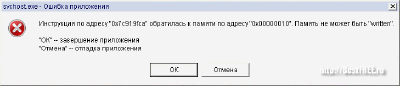
ვიზუალურად, ისინი წარმოადგენენ პატარა ფანჯარას სურათს მარცხენა წითელი ჯვრის სახით, ინფორმაციას შეცდომის შესახებ, პროგრამის შესახებ, რომელშიც ეს შეცდომა მოხდა და ღილაკს "Ok" (ზოგჯერ ასევე შეიცავს ღილაკებს "გაუქმება" ან "დახმარება"). მოდით განვიხილოთ ერთი ტიპიური პრობლემა (ზემოთ მოცემულ ეკრანზე), როდესაც მეხსიერების წაკითხვა (წაკითხვა) ან დაწერა (დაწერილი) არ შეიძლება.
ეს შეცდომა საკმაოდ ხშირად გვხვდება და ემსახურება ინდიკატორს, რომ პროგრამა ან სერვისი (ფანჯრის სათაურში მითითებული) ვერ მუშაობს სწორ მეხსიერებასთან ძირითადი მონაცემებით (მონაცემების წაკითხვა ან ჩაწერა). ამ შეცდომის მრავალი მიზეზი შეიძლება იყოს:
- პროგრამის არასწორად მოქმედება ვირუსის ან პაჩის ზემოქმედების შედეგად (ბაღში ქვა ჰაკერული თამაშებისა და პროგრამების მოყვარულთათვის;));
- rAM- ში გაუმართავი ბლოკების არსებობა;
- კომპიუტერების დაცვის სისტემების გადაჭარბებული გულმოდგინება;
- დრაივერის ან პროგრამული უზრუნველყოფის კონფლიქტი;
- გაუმართაობა კომპიუტერის კვების სისტემაში.
რეალური მიზეზის გასარკვევად, ჩვენ ვიყენებთ Ocam- ს razor- ს პრინციპს (სხვათა შორის, პრინციპის შემქმნელის სახელზე სტრესი პირველ ასოზე "O" ეცემა) და ჩვენ აშკარად ვშორდებით ყველა აშკარად შეუსაბამო შესაძლო პრობლემას.
პირველი ნაბიჯი არის პასუხის გაცემა კითხვაზე, მუშაობს თუ არა პროგრამა თქვენთვის ადრე, თუ ინსტალაციისთანავე შეცდომის დაშვება დაიწყო. თუ ის ნორმალურად არ დაწყებულა, ამის მიზეზი, სავარაუდოდ, პროგრამაშია. ან ეს არის გადახდილი პროგრამული უზრუნველყოფის hacked ვერსია, ან მოითხოვს სამუშაოს ზოგიერთ ბიბლიოთეკას და დრაივერებს მისი მუშაობისთვის, ან ის უბრალოდ დაწერილია Windows- ის უახლესი / ძველი ვერსიებისთვის.
ამ უკანასკნელ შემთხვევაში, თუ თქვენ Windows 7 ან 8 Ultimate (Professional) აწარმოებთ, შეგიძლიათ სცადოთ პროგრამის გაშვება, რომელიც არ იწყება თავსებადობის რეჟიმში, Windows XP- სთან. ამისათვის დაურეკეთ პროგრამის შესრულებადი ფაილის თვისებებს, გადადით "თავსებადობის" ჩანართზე და დაიწყეთ "თავსებადობის პრობლემების მოგვარების ხელსაწყო" იმავე სახელის ღილაკის გამოყენებით ან ხელით შეარჩიეთ ემულაციის რეჟიმი:
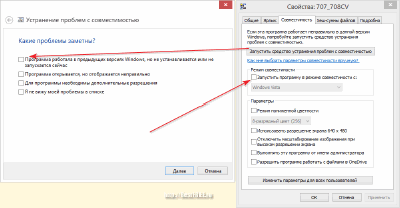
ანტივირუსებს ასევე შეუძლიათ პროგრამების ოპერაციის დაბლოკვა. გამორიცხავს ეს ვარიანტი პრობლემები ცდილობენ პრობლემური პროგრამის ანტივირუსით გაშვებას. თუმცა, ეს შეიძლება გაკეთდეს მხოლოდ მაშინ, როდესაც ანტივირუსული არ გინება თავად პროგრამაში. წინასწარ დაუკონტროლეთ მას მთელი საქაღალდე და მხოლოდ იმ შემთხვევაში, თუ ვირუსები არ არის გამოვლენილი, სცადეთ ეს გამოსავალი.
შეცდომის დასადგენად ბოლო საერთო ვარიანტი შეიძლება იყოს პროგრამებსა და მათ კომპონენტებს შორის შეუთავსებლობა. თუ მანამდე პროგრამა გჭირდებათ სათანადო მუშაობით, მაგრამ მოულოდნელად შეცდომების დაშვება დაიწყეთ, გახსოვდეთ, რომ დაინსტალირებული გაქვთ რაიმე პროგრამა ან დრაივერი ახლახან. თუ დამონტაჟებულია, სცადეთ მათი წაშლა და ისევ დაიწყეთ პროგრამა.
პროგრამების სწორად მოსაშორებლად, უმჯობესია გამოიყენოთ სპეციალური ინსტალატორები, რომლებიც, ამოღების შემდეგ, დააფიქსირეთ რეესტრი ნარჩენი "ნაგვის" არსებობისთვის (ჩვენს საიტზე არის ერთი, რომელიც შესაფერისია ამ მიზნებისათვის). მძღოლები უკეთესად მოიხსნებიან სისტემის სტანდარტული საშუალებით.
თუ არცერთი მეთოდი არ დაეხმარა პრობლემის გადასაჭრელად, შეიძლება აღმოჩნდეს, რომ მიზეზი თავად კომპიუტერის გაუმართაობაა. სისტემის გამორთვისთანავე გახსენით სისტემის განყოფილება და ფრთხილად შეეხეთ RAM ზოლს. თუ ძალიან ცხელია, მაშინ მოკლე ჩართვაა.
ასეთი მეხსიერების ბარათის ჩამოტვირთვის წინ, შეეცადეთ ამოიღოთ იგი და ჩასვათ იგი შემდეგ ჩანართში. ზოგჯერ მეხსიერების ზოლის ნორმალური კონტაქტი კონექტორთან უბრალოდ ირღვევა, რამაც შეიძლება გამოიწვიოს შეცდომები.
ამასთან, Windows- ში შეცდომების წაკითხვის / ჩაწერის შეცდომების გარდა, შესაძლოა მრავალი სხვა ავარიაც გამოიწვიოს. ყველაზე ხშირად, ასეთ სისტემურ შეტყობინებებში ტექსტი იქნება ინგლისურ ენაზე, რამაც შეიძლება გაუადვილოს მათი გარეგნობის მიზეზი. მაგრამ ყველაფერი ასე არ არის ცუდი. როგორც წესი, ტექსტში ნახსენებია შეცდომის კოდი, რომელიც ჰექსადეგირალური რიცხვების სისტემაში (მაგალითად, როგორც ქვემოთ მოცემულ ეკრანის ანაბეჭდში არის რიცხვი) (0xc000007b). ამ კოდექსით ინტერნეტში შეგიძლიათ იპოვოთ პრობლემის მოგვარება!
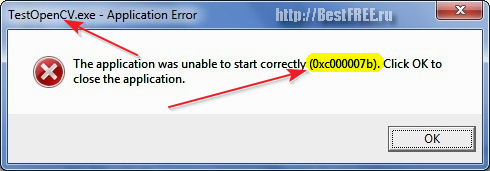
თუ კოდი არ იძლევა კოდს (ეს ზოგჯერ ხდება), შეგიძლიათ სცადოთ გამოსავალი იპოვოთ საძიებო სისტემაში მიღებული წერილის ფრაგმენტის შეტანის გზით. ხშირად, როდესაც დაიწყებთ აკრეფას საძიებო სისტემა იგი გეტყვით შეცდომის ტექსტის გაგრძელებაზე და შესთავაზებს მასზე გამოსვლის ნახვას.
სიკვდილის ცისფერი ეკრანის შეცდომები
კარგია, თუ Windows იწყება. ჩვენ შეგვიძლია მოვიძიოთ შეცდომების გადაწყვეტა ინტერნეტში ან უბრალოდ უგულებელვყოთ სისტემის შეტყობინებები სხვა სამუშაო პროგრამების გამოყენებით. ამასთან, ისეც ხდება, რომ სისტემა არ იშლება, ამის ნაცვლად ცისფერი ფონის ზემოთ დაწერილი თეთრი ტექსტის ნაჩვენებია. ეს არის სიკვდილის ცისფერი ეკრანი.
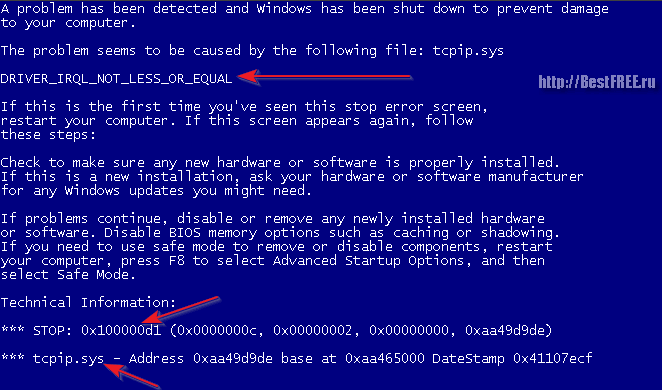
მიუხედავად ასეთი ამპარტავანი სახელისა, შეცდომის ეს ტიპი არ ნიშნავს სისტემის საბოლოო დაშლას! ხშირად, სიკვდილის ცისფერ ეკრანთან ერთად, Windows კვლავ შეიძლება შეინახოთ იმის გაგებით, თუ რა სურს ჩვენსგან :) და ამის გაკეთება, როგორც სისტემის შეტყობინებების შემთხვევაში, თქვენ შეგიძლიათ ნახოთ შეცდომის კოდი, რომელიც, როგორც წესი, მითითებულია სიტყვის "STOP" შეცდომის ტექსტის ბოლოში. . ამისათვის, სხვათა შორის, ამ ტიპის უკმარისობას ასევე უწოდებენ "შეცდომების შეჩერებას" (რადგან ისინი წყვეტენ OS- \u200b\u200bს ნორმალურ დატვირთვას).
სიკვდილის ლურჯი ეკრანის საკმაოდ რამდენიმე კოდი არსებობს, ამიტომ აზრი არ აქვს სტატიაში ყველა მათ ჩამოთვლას. თუ გსურთ გაეცანით ერთ – ერთს სრული სიები შეცდომები რუსულად, შეგიძლიათ ეწვიოთ საიტის შეცდომებს.ru, სადაც მთელი სტატია ეთმობა მათ!
თავად შეცდომის შეცდომის კოდის გარდა, სიკვდილის ცისფერ ეკრანზე ასევე შეიძლება გამოსახული იყოს სისტემის მოდულის სახელი, რამაც გამოიწვია წარუმატებლობა (ჩვეულებრივ მითითებულია დაუყოვნებლივ გაჩერების კოდის ქვემოთ) და პრობლემის ტიპი (იხილეთ აღწერილობის ზემოთ). მაგალითად, მოდით გავაანალიზოთ ზემოთ მოყვანილი ეკრანის სურათზე ნაჩვენები გაგზავნა.
ზედა ჩვენ ვხედავთ ცალკეულ ხაზს, სადაც ნათქვამია "DRIVER_IRQL_NOT_LESS_OR_EQUAL". ეს "მართლწერა" მიუთითებს იმაში, რომ მძღოლში ჩავარდნის მიზეზია, რომელიც არ იზიარებს სისტემის შეფერხებებს (IRQL) ზოგიერთ სხვა მოდულთან. ქვემოთ ჩვენ ვხედავთ გაჩერებული კოდების მთელ ჯაჭვს, რომელიც წარმოიშვა მარცხის შედეგად, და კიდევ უფრო დაბლა - ”დღესასწაულის” დამნაშავე სახელი. გამოდის, რომ ეს არის tcpip.sys ინტერნეტ პროტოკოლის მხარდაჭერის მძღოლი TCP / IP.
თქვენ შეგიძლიათ ამ პრობლემის მოგვარება თქვენი კომპიუტერის ქსელის ბარათისთვის დრაივერის ინსტალაციით. ზოგადად, BSOD მოქმედების ალგორითმი მსგავსი უნდა იყოს:
- პირველი ნაბიჯი არის გადატვირთვის ცდა. თუ Windows- ზე წვდომა გამოჩნდება, მაშინ შეიძლება აღმოჩნდეს დროებითი შემთხვევითი ავარიის შემთხვევა. უფრო მეტიც, ჩვენი მხრიდან დამატებითი ქმედებები არ არის საჭირო.
- თუ ლურჯი ეკრანი მაშინ გამოჩნდება, მაშინ არა, სავარაუდოდ, ჩვენთან გვაქვს საქმე ნებისმიერი დრაივერის ან სისტემის სხვა კომპონენტის არასტაბილურ მუშაობასთან. გამოსავალი - მძღოლის დაბრუნება სხვაზე ძველი ვერსია (თუ შეცდომები დაიწყო განახლების შემდეგ), ან, პირიქით, დრაივერის უახლესი ვერსიის ინსტალაცია.
- თუ სისტემაში გადატვირთვისას ლურჯი ეკრანი გამოჩნდება, მისი შესრულების მუდმივი დარღვევა იქნება. ამ შემთხვევაში, boot დისკები სასარგებლო იქნება თქვენთვის, რომლის დახმარებით შეგიძლიათ სისტემის მრავალი კომპონენტის აღდგენა. ინტერნეტით წაიკითხეთ თქვენი შეცდომის ზუსტად აღწერილობა შეცდომის კოდის ან შეცდომის აღწერის მიხედვით და იმოქმედეთ სისტემის აღდგენის ინსტრუქციის მიხედვით.
ამ უკანასკნელ შემთხვევაში, ჩემს პრაქტიკაში, ხშირად ვხვდები შეცდომებს, რომლებიც დაკავშირებულია ფაილური სისტემის მუშაობასთან. ამ ტიპის შეცდომის გადაჭრა საკმაოდ მარტივია. ჩატვირთვა ჩატვირთვის დისკი Windows PE– ით (მაგალითად, Alkid LiveCD), გაუშვით ბრძანების სტრიქონი (დაწყება - გაუშვით - CMD ბრძანება) და იქ ვიღებთ ბრძანებას "chkdsk C: / f" ციტირების გარეშე. ეს ბრძანება დააკონტროლებს შეცდომით დისკის C ფაილურ სისტემას და, "/ f" დროშის წყალობით, ავტომატურად აფიქსირებს მათ!
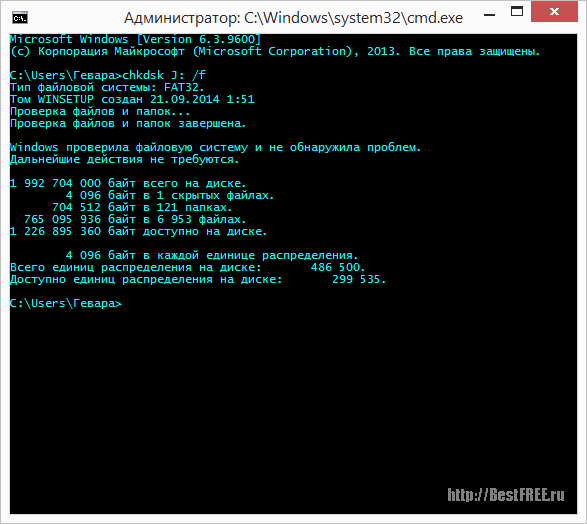
ბუნებრივია, ფაილური სისტემის შემოწმება არ არის პანაცეა ყველა სისტემის ავარიისთვის, მაგრამ ხშირად ხელს უწყობს მათ გამოსწორებას. ამიტომ, თუ უცნობი ტიპის შეცდომას წააწყდებით, სცადეთ სკანირება სისტემის დისკი. ეს ნამდვილად არ დააზარალებს, მაგრამ მას შეუძლია დაეხმაროს :)
შეცდომები სისტემის ჩატვირთვის დაწყებამდე
ბოლო და ყველაზე ცუდი ტიპის Windows შეცდომები არის შეცდომები, რომლებიც ჩნდება არა სიკვდილის ცისფერ ეკრანზე, არამედ შავზე. ამგვარი შეცდომები, როგორც წესი, სიგნალის სერიოზულ სისტემას წარმოადგენს და ყოველთვის კორექტირებული არ არის. თუმცა, არსებობს გამონაკლისები :)
"შეცდომის" ყველაზე "სახალისო" ვერსია შეიძლება იყოს წარწერა, რომელსაც შეიცავს ფრაზა "პრეს ნებისმიერი ღილაკი":
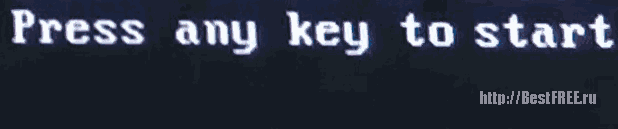
სინამდვილეში, ეს საერთოდ არ არის შეცდომა, მაგრამ უბრალოდ კომპიუტერის შეთავაზებაა დაადასტუროთ გადმოწერა ნებისმიერი ღილაკის დაჭერით. ამასთან, ამან შეიძლება გამოიწვიოს პიროვნების სისულელე, რომელსაც არ აქვს ინფორმაცია ასეთი შეტყობინებების შესაძლებლობის შესახებ.
თუმცა, ყველაფერი ასე მარტივია. ხშირად ხდება ისე, რომ Windows არ ჩატვირთვა დაზიანებული გამო სისტემის ფაილები. ყველაზე ხშირად იტანჯება hal.dll, ntldr და / ან ntdetect.com ფაილები, რომელთაგან დაახლოებით ასეთი რამე გვაქვს:
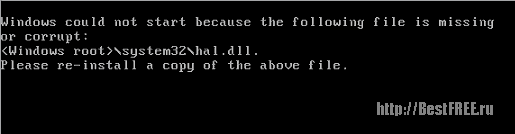
ამ ტიპის შეცდომები შეიძლება მოგვარდეს, მაგრამ ეს მოითხოვს ჩვენს ყოფნას სარეზერვო წინასწარ გაკეთებული სისტემა, ან დისკი, საიდანაც დაინსტალირებული იყო თქვენი Windows, ან ცეკვავდა ტამპურით :). ინტერნეტში დაზიანებული სისტემის ფაილების აღდგენის მრავალი გზა არსებობს, ამიტომ გააგრძელეთ იმის საფუძველზე, თუ რომელია მითითებული შეცდომის შესახებ.
სამწუხაროდ, შეუძლებელია რაიმე სახის უნივერსალური რჩევების მიცემა ასეთი წარუმატებლობის შესახებ, მაგრამ მე გეტყვი, რომ მათი გარკვეული რაოდენობის მოგვარება, ასევე სიკვდილის ცისფერი ეკრანის შეცდომები, ფაილური სისტემის კორექტირების გამო, ბრძანებით CHKDSK! ყოველ შემთხვევაში ნუ უგულებელყოფთ მას;)
დასკვნები
როგორც ვხედავთ, Windows- ში შეცდომების უამრავი მიზეზი შეიძლება იყოს, მაგრამ ყველა მათგანი გარკვეულწილად უკავშირდება შემდეგ პრობლემებს:
- ვირუსული შეტევის შედეგები;
- პროგრამისა და მძღოლის ჩავარდნები;
- ავარიები კომპიუტერულ აპარატურაში.
ეს სამი ფესვი იწვევს თქვენს სისტემის აბსოლუტურად ყველა პრობლემას. ამასთან, მათი გარეგანი მანიფესტაციები შეიძლება იყოს ისეთი მრავალფეროვანი, რომ ტექნიკურად საზრიანი ადამიანისთვისაც კი შეიძლება რთული იყოს იმის გარკვევა, თუ რა არის ეს! ამიტომ საუკეთესო გზა გაეცანით რა არის ბანალური გამონაკლისი. თუ თავდაპირველად შეცდომის მიზეზი არ გაგიჩნდებათ, ჯერ შეეცადეთ შეამოწმოთ სისტემა ვირუსებზე, შემდეგ შეამოწმეთ რა დააინსტალირეთ ახლახანს და თუ არაფერი, გადახედეთ აპარატურის გაუმართაობას.
და, რა თქმა უნდა, არ უნდა დაგვავიწყდეს Google- თან კონსულტაციები :) For დიდხანს ზოგადად კომპიუტერების და კერძოდ Windows- ების არსებობა, სხვა ადამიანებს, ალბათ, არაერთხელ აქვთ პრობლემა, როგორიცაა თქვენი. თქვენ მხოლოდ უნდა იპოვოთ მათი გადაწყვეტის აღწერა და წარმატებით გამოიყენოთ ეს.
P.S. ნებადართულია ამ სტატიის თავისუფლად გადაწერა და ციტირება იმ პირობით, რომ გათვალისწინებულია წყაროზე ღია, აქტიური რგოლი და დაცულია რუსლან ტერტიშნის საავტორო უფლებები.




